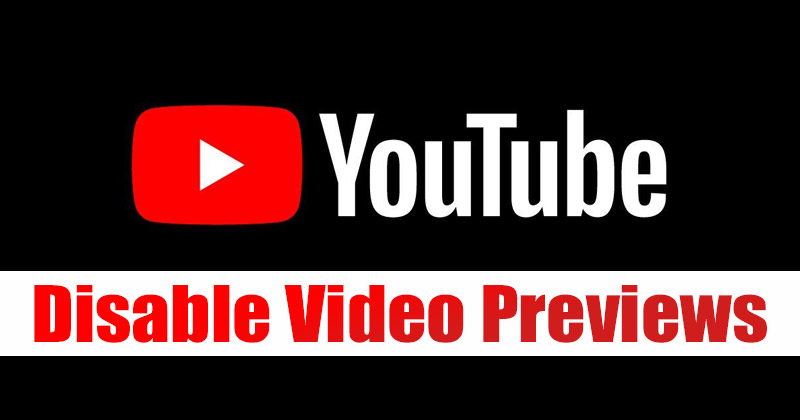
Bár sok ingyenes videostreamelő oldalunk van, a YouTube-ot használjuk a legtöbbet. Ez egyben a legnépszerűbb videó streaming webhely, és számos egyedi és hasznos funkciót kínál. Az oldal használata ingyenes, de hirdetésekkel támogatott.
Ha Ön rendszeres YouTube-felhasználó, tudhatja, hogy a YouTube automatikusan lejátssza a videó előnézetét, amikor az egeret a videó indexképe fölé viszi. Ugyanez vonatkozik a YouTube Android- és iOS-alkalmazásra is.
A YouTube videó előnézete kiváló funkció, mivel segít eldönteni, hogy megnézi-e a videót vagy sem. Van egy másik funkció, az Inline Player, amely továbbra is automatikusan lejátssza a videókat az otthoni hírfolyamban. Bár mindkét funkció hasznos volt, nem mindenki számára készültek.
Ha Ön korlátozott internetes adatforgalommal használja a YouTube-ot, érdemes lehet teljesen letiltania a kezdőképernyőn a videó automatikus lejátszását. A videók előnézete vagy a videók automatikus lejátszása a kezdőképernyőn lemeríti telefonja/laptopja akkumulátorának élettartamát, és fogyasztja az internetes adatokat.
Lépések a YouTube automatikusan lejátszott bélyegképeinek és videó-előnézeteinek letiltásához
Ezért, ha módot keres az internetes adatok mentésére a YouTube használata közben, akkor tiltsa le a YouTube videó-előnézeteit vagy a beépített lejátszó funkciót. Íme, megosztottunk egy részletes útmutatót arról, hogyan kapcsolhatja ki a YouTube automatikusan lejátszott bélyegképeit Androidon. Nézzük meg.
1) Kapcsolja ki a YouTube automatikus lejátszású videó miniatűrjét Androidon
Ezzel a módszerrel a YouTube Android-alkalmazást használjuk az automatikus lejátszású videó indexképének letiltására. Íme néhány egyszerű lépés, amelyet követnie kell.
1. Először is nyissa meg a YouTube alkalmazást Android okostelefonján.
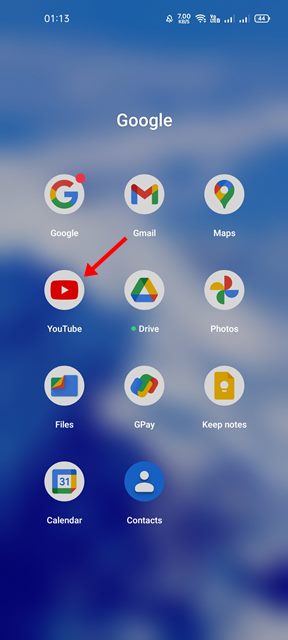
2. Ezután érintse meg a profilképét az alábbi képernyőképen látható módon.
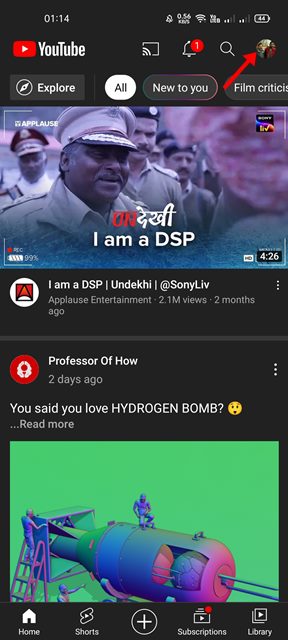
3. A YouTube Profil oldalán érintse meg a Beállítások elemet.
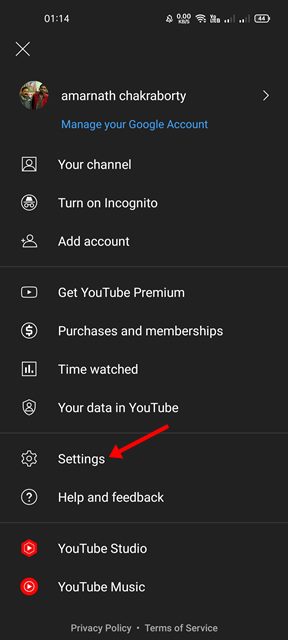
4. A Beállítások oldalon érintse meg az Általános opciót az alábbiak szerint.
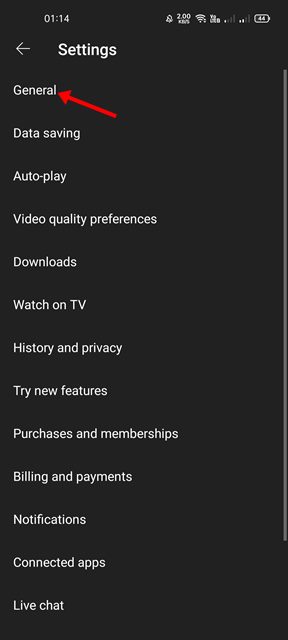
5. Az Általános beállítások oldalon érintse meg a Lejátszás hírcsatornákban opciót.

6. Ha ki szeretné kapcsolni a YouTube automatikus lejátszású videó miniatűrjét, válassza a Ki lehetőséget.
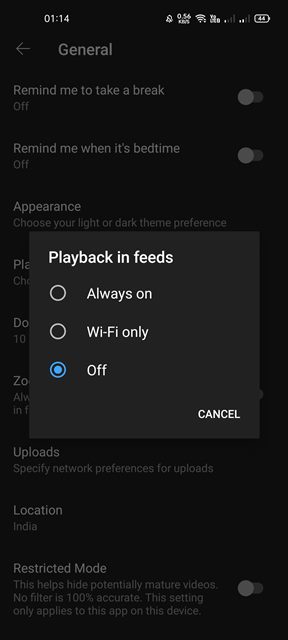
Ez az! Kész vagy. Ezzel kikapcsolja a YouTube bosszantó, automatikusan lejátszott miniatűrjeit Android-eszközén.
2) Kapcsold ki a YouTube Inline Playback funkcióját asztali számítógépen
Ha asztali számítógépéről használja a YouTube-ot, akkor tudhatja, hogy a webhely lejátssza a videókat, ha rámutatja az egérmutatót a kezdőképernyőn. Így kapcsolhatja ki ezt a funkciót egyszerű lépésekkel.
1. Először is nyissa meg a YouTube-ot az asztalon. Ezután kattintson a profilképre, és válassza a Beállítások lehetőséget.
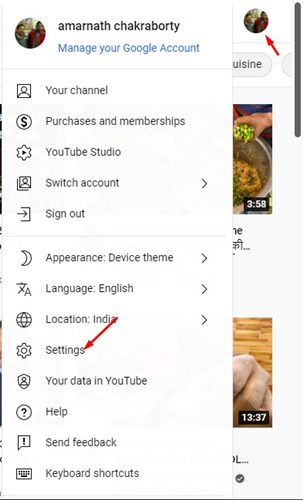
2. A YouTube beállítások oldalon válassza ki a Lejátszás és teljesítmény lapot az alábbiak szerint.
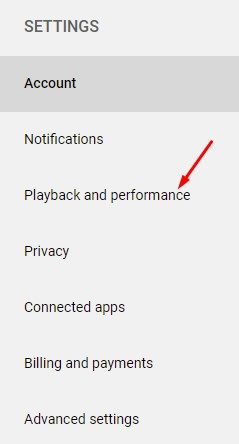
3. A jobb oldali panelen görgessen lefelé, és kapcsolja ki az Inline Playback opciót.
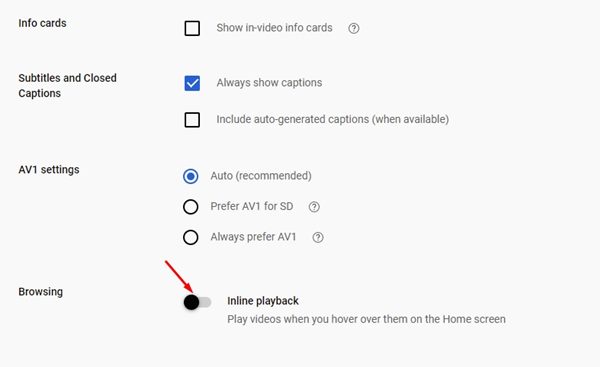
Ez az! Kész vagy. Ez megakadályozza, hogy a YouTube lejátssza a videókat, ha rámutatja az egérmutatót a kezdőképernyőn. Ha ismét engedélyezni szeretné a funkciót, egyszerűen kapcsolja be a Beépített lejátszás opciót a 3. lépésben.
Ez a két legjobb módszer a YouTube bosszantó automatikus lejátszású bélyegképeinek és videó-előnézeteinek letiltására. Remélem, ez a cikk segített Önnek! Kérjük, ossza meg barátaival is. Ha kétségei vannak ezzel kapcsolatban, tudassa velünk az alábbi megjegyzés rovatban.





